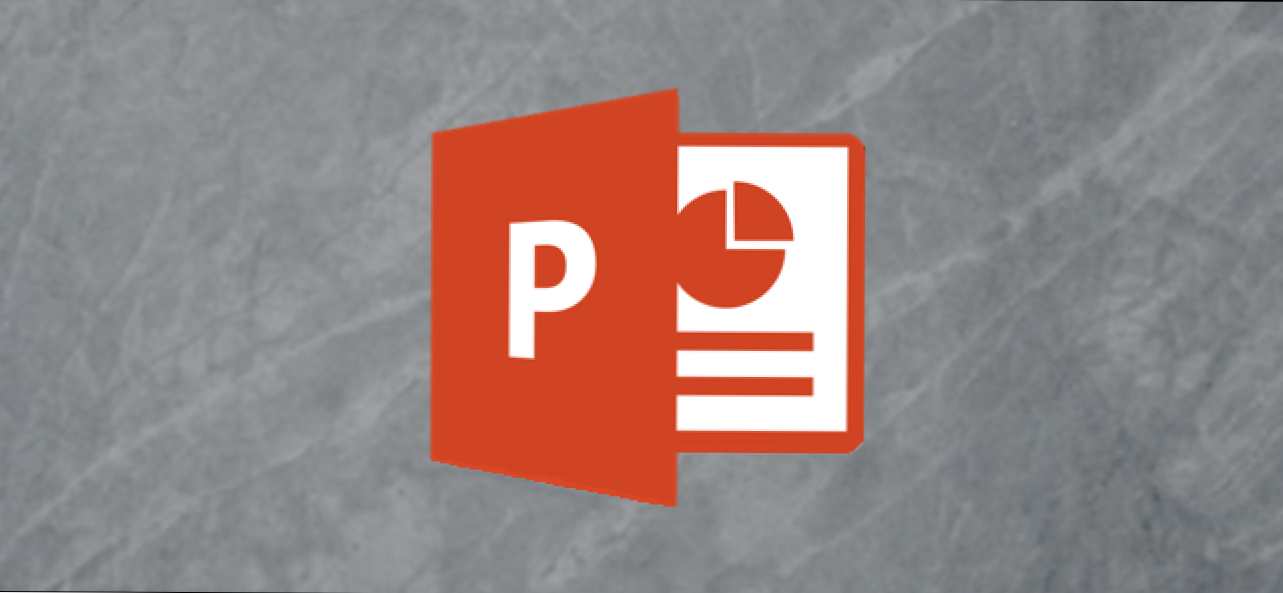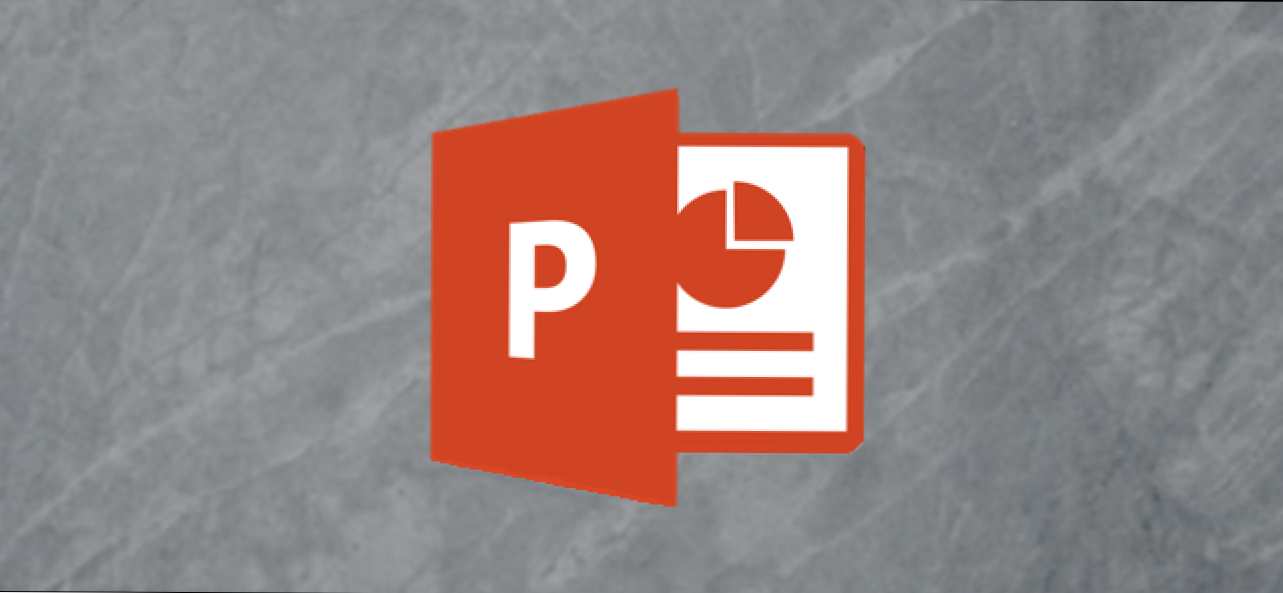

Функционалните клавиши на клавиатурите не получават любовта, която използват, но в зависимост от приложението, което използвате, те все още могат да бъдат доста удобни. Microsoft PowerPoint има някои интересни функции, скрити зад функционалните бутони. Ето какво правят.
F1
- F1: Когато сте в режим на редактиране, натискането на F1 показва менюто за помощ. Когато сте в режим на слайдшоу, натискането на клавиша F1 разкрива контролите на слайдшоуто, за да можете да правите неща като придвижване напред или назад във вашата презентация.
- Ctrl + F1: Затворете и отворете отново текущия прозорец на задачите.
F2
- F2: Когато имате обект, който съдържа текст (като текстова кутия или друга форма), натискането на F2 цикли между избирането на текста за редактиране и избора на самия обект за преместване или форматиране.
- Ctrl + F2: Отворете прозореца Печат, където можете да прегледате и отпечатате документа.
- Alt + F2: Отворете прозореца "Запиши като".
- Alt + Shift + F2: Запишете активната презентация, на която работите. Това няма да запази всички отворени презентации.
F3
- Shift + F3: Променете случая на избрания текст. Натискането на тази комбинация многократно преминава през следните стилове на кутийките: Първоначално кутия за писма, ALL CASS CASE и малки букви.
F4
- F4: Повторете последното си действие.
- Shift + F4: Повторете последното действие "Намери". Това е удобно, защото можете да го използвате, за да преглеждате резултатите от търсенето, без да имате отворен прозорец Find and Replace.
- Ctrl + F4: Затворете прозореца на презентацията.
- Alt + F4: Излезте от Microsoft Powerpoint. Това затваря всички отворени презентации (като ви дава възможност първо да запазите промените) и излиза от Powerpoint.
F5
- F5: Започнете слайдшоу с активната си презентация от първия слайд.
- Shift + F5: Започнете слайдшоу от настоящия си слайд. Това е удобно при тестване на начина, по който ще изглежда изгледа на презентацията.
- Ctrl + F5: Възстановете размера на прозореца на презентацията си.
F6
- F6: Преместване между лентата, работния лист, разделите и лентата на състоянието.
- Shift + F6: Преместете в обратен ред между лентата, работния лист, разделите и лентата на състоянието.
- Ctrl + F6: Преминете към следващия прозорец на презентацията, когато има повече от един прозорец за презентация.
- Ctrl + Shift + F6: Преминете към предишния прозорец на презентацията, когато има повече от един прозорец за презентация.
F7
- F7: Отворете прозореца на редактора и започнете проверката на правописа и граматиката.
- Ctrl + F7: Преместете прозореца на презентацията (когато не е максимален).
- Shift + F7: Отворете речника. Ако имате избрана дума, когато натиснете тази комбинация, Excel отваря тезауруса и търси избраната дума.
F8
- Alt + F8: Покажете диалоговия прозорец "Макроси".
- Ctrl + F8: Преоразмеряване на прозореца на презентацията (когато не е максимизиран)
F9
- Shift + F9: Покажете или скрийте решетка, която ви помага да приведете обектите в съответствие.
- Ctrl + F9: Минимизирайте активния прозорец на презентацията.
- Alt + F9: Показване или скриване на подвижни насоки, които ви помагат при подравняването на обекти.
F10
- F10: Включете или изключете върховете на клавишите. Ключовите съвети показват кратки букви в менютата, които можете да натиснете, за да се придвижвате в менютата и да активирате командите.
- Shift + F10: Показва контекстно меню. Това работи точно като кликване с десен бутон.
- Ctrl + F10: Максимизирайте или възстановете активния прозорец на презентацията.
- Alt + F10:Увеличете максимално прозореца на програмата.
- Alt + Shift + F10: Показване на менюто или съобщението за интелигентен маркер (Ако има повече от един интелигентен маркер, той превключва на следващия интелигентен маркер и показва менюто или съобщението му).
F11
- Alt + F11:Превключете между редактора на Visual Basic и предишния активен прозорец.
- Alt + Shift + F11: Отворете редактора на Microsoft Script.
F12
- F12: Отворете прозореца "Запиши като".
- Shift + F12: Запазете презентацията си.
- Ctrl + F12: Отворете прозореца Отвори.
- Ctrl + Shift + F12: Отворете прозореца Печат.